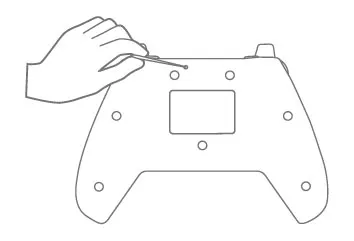가장 먼저 확인하셔야 될 부분
1.
게임만 우선 종료하고 게임을 다시 실행합니다.
2.
https://gamepad-tester.com/ 사이트를 통해 게임패드의 정상 작동 여부를 확인합니다.
다른 게임을 설치한 적이 있다면 다른 게임을 실행하여 정상 작동 여부를 확인합니다.
4.
게임패드의 동작이 갑자기 멈추거나, 게임패드가 켜져 있지만, 어떤 버튼을 눌러도 반응하지 않거나, 게임패드가 꺼지지 않는 등의 문제가 생길 경우, 가는 철사, 클립 등을 준비하여 게임패드 뒷면의 바늘구멍에 1회 딸깍 하는 정도로 누르신 후 다시 사용해 보시기 바랍니다.
S2 모델의 리셋 버튼입니다.
각 제품마다 리셋 버튼 위치는 다릅니다.
상황 별 대처 방안
•
드라이버 오류(코드 10)이 나타납니다. → 제품의 연결이 제대로 되지 않았습니다.
◦
유선의 경우, 게임패드를 분리 후 지정된 버튼을 정확히 확인하고 케이블을 꽂도록 합니다.
▪
S1+ 모델은 RB 누른 채로 케이블을 꽂아주세요.
▪
S5i, S5b 모델은 하단 블루투스 버튼을 누른 채로 케이블을 꽂아주세요.
하단의 왼쪽 삼각형◁ 버튼 아래에 있습니다.
▪
S2i, S2b, S3i, S3b, S6b 모델은 Start 버튼을 누른 채로 케이블을 꽂아주세요.
Start 버튼은 오른손 엄지손가락이 닿는 거리에 있습니다.
•
(무선) 게임패드를 다시 연결하고 싶습니다.
1.
Windows 설정 > 장치 에서 게임패드를 먼저 [장치 제거] 합니다.
게임패드를 컴퓨터 안에서 삭제하지 않으면 절대 페어링 상태에서도 게임패드를 발견할 수 없게 됩니다. 간혹 장치 및 프린터 창을 확인해야만 발견되는 경우도 있습니다.
2.
게임패드를 Windows 모드로 켠 뒤, 페어링 모드로 전환합니다.
•
S2/S3/S6 와 같이 블루투스 버튼이 없는 제품은 SELECT, START 버튼을 3~7초 이상 길게 눌러서 페어링 모드로 전환해 주십시오.
•
S5와 같이 블루투스 버튼이 있는 제품은 블루투스 버튼을 3~7초 이상 길게 눌러서 페어링 모드로 전환해 주십시오.
3.
화면에서 [Bluetooth 또는 기타 장치 추가] → [Bluetooth] 순서로 누르고 게임패드가 발견되기를 기다립니다.
4.
게임패드가 발견되면 연결하지 말고, 게임패드의 전원을 끕니다. 이후 발견된 게임패드가 목록에서 사라질 때 까지 기다려 주세요.
5.
게임패드가 목록에서 사라지면 다시 게임패드를 켭니다. 검색이 되지 않는 경우 블루투스 버튼을 찾아서 눌러 주시기 바랍니다.
6.
게임패드가 다시 목록에 나타나면 게임패드를 연결합니다.
이 과정을 모두 마쳤다면 다시 한 번 게임을 테스트 해보시기 바랍니다. 게임의 경우 간혹 게임을 다시 실행해야만 정상 동작할 수 있습니다.
•
내가 할 게임만 정상 작동을 하지 않습니다.
https://gamepad-tester.com/ 사이트에서 게임패드가 잘 작동함은 물론, 다른 게임에서도 정상 작동을 하지만 유독 사용자가 하고자 하는 특정 게임에서만 작동이 잘 되지 않는다면 아래와 같이 시도해 보십시오.
1.
게임이 켜져 있다면, 게임패드만 전원을 끈 뒤 10초 정도 후 다시 컨트롤러를 켭니다.
2.
게임패드가 켜져 있는 상태를 유지하고, 게임만 종료 후 다시 켭니다.
3.
게임패드를 완벽히 지원하는 게임의 경우 게임을 실행할 때부터 게임패드 조작을 해야만 사용 가능할 수도 있습니다. (주로,  FC ONLINE (구. FIFA ONLINE),
FC ONLINE (구. FIFA ONLINE),  FIFA20 등의 FIFA 브랜드 게임)
FIFA20 등의 FIFA 브랜드 게임)
 FC ONLINE (구. FIFA ONLINE),
FC ONLINE (구. FIFA ONLINE), 4.
그래도 해결할 수 없는 경우, 아래의 위치에서 해결 수단이 있지 않은지 확인합니다.
•
 Windows 호환 게임에서 해당 게임을 찾아 이미 알려진 문제가 있는지 확인합니다.
Windows 호환 게임에서 해당 게임을 찾아 이미 알려진 문제가 있는지 확인합니다.•
•
게임 개발사 홈페이지를 방문하여 문제와 관련된 내용을 확인하거나, 게임 개발사에 문의하여 도움을 청합니다.
•